Facebook Messenger je jednou z nejpopulárnějších platforem pro zasílání zpráv a zároveň je to také skvělý bezplatný nástroj pro rychlé kontaktování lidí.
Navzdory své popularitě může být přidávání lidí do Messengeru matoucí, zejména v případě, že si chcete přidat někoho, kdo ještě na Facebooku není vaším přítelem.
Naštěstí existuje pět různých způsobů, jak na Messenger přidat téměř kohokoli.
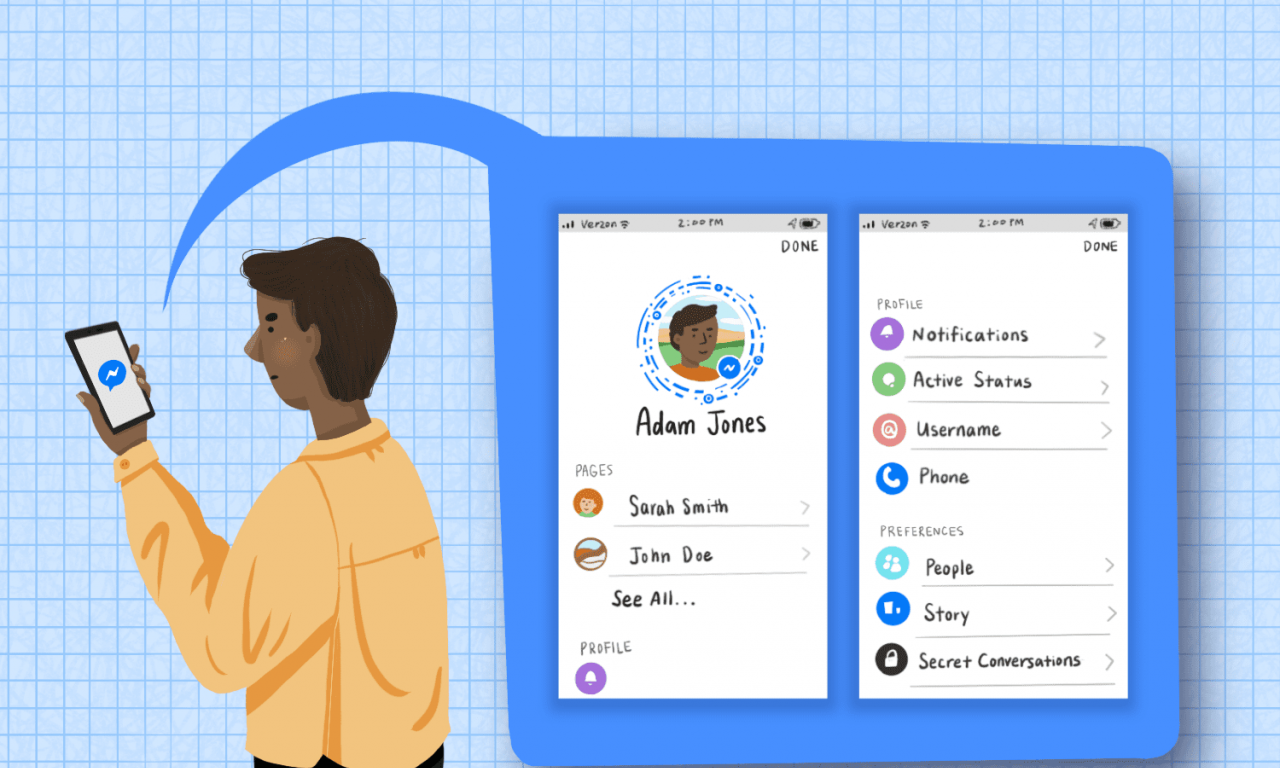
Julie Bang
Zde uvedené informace platí pro Messenger na zařízeních iOS a Android. Uvedli jsme také případné rozdíly mezi dvěma systémy.
Již jste přátelé na Facebooku
Když se do aplikace Messenger přihlásíte pomocí přihlašovacích údajů k Facebookovému účtu, automaticky se přidají také vaši přátelé z Facebooku. Zahájení konverzace s přítelem z Facebooku v Chatu:
- Otevřete Messenger.
-
V Messenger klikněte vpravo nahoře na ikonu Vytvoř zprávu. (Ikona se zobrazuje jako čtverec s tužkou)
- Zadejte nebo vyberte jméno kontaktu.
- Napište zprávu do dolního pole.
-
Klikněte na ikonu Poslat.
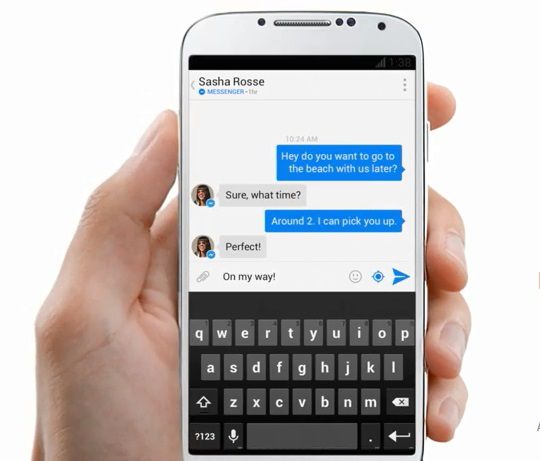
Nejste přátelé na Facebooku, ale používáte Messenger
Pokud ještě nejste přáteli na Facebooku, ale oba používáte Messenger, vyměňte si odkazy s vaším uživatelským jménem, abyste spolu mohli komunikovat na Messengeru. Odeslání odkazu s uživatelským jménem:
-
Otevřete Messenger a v levém horním rohu obrazovky klikněte na váš profilový obrázek.
- Přejděte dolů a vyhledejte odkaz s vaším uživatelským jménem.
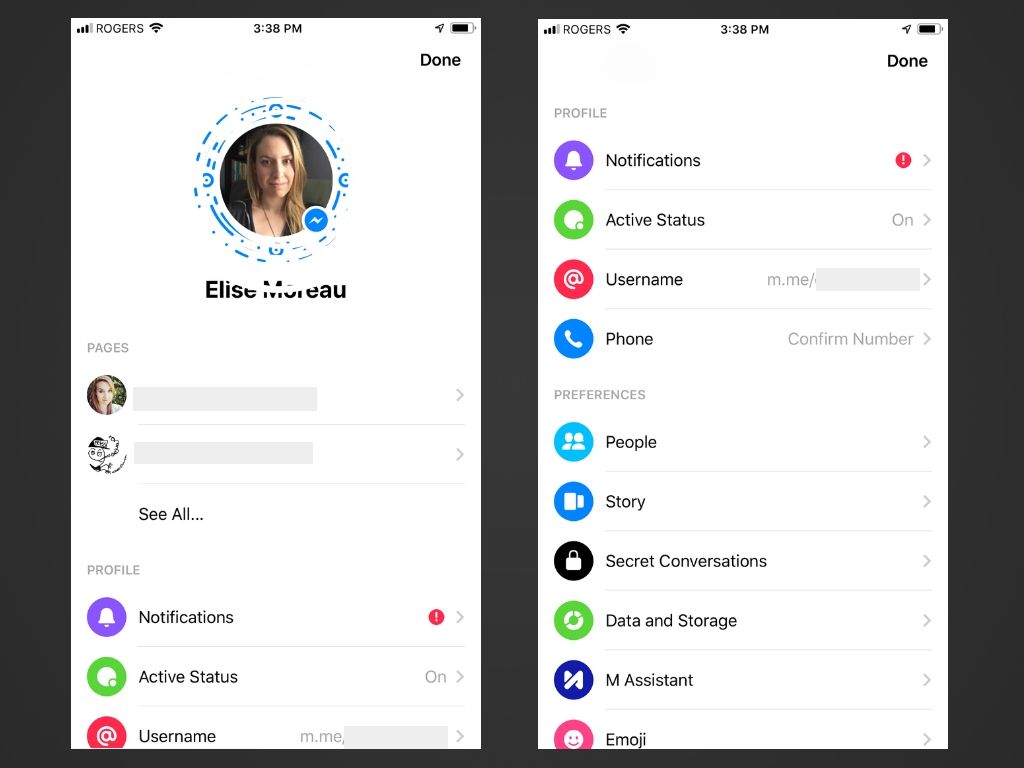
-
Klikněte na svůj odkaz s uživatelským jménem a poté ze seznamu možností které se vám zobrazí klikněte na tlačítko Sdílet odkaz.
- Vyberte, pomocí čeho chcete sdílet odkaz na uživatelské jméno (text, e-mail atd.), pošlete jej osobě, kterou chcete přidat Messengeru.
- Když příjemce klikne na vámi zaslaný odkaz, otevře se jeho aplikace Messenger s vaším seznamem uživatelů a může si vás okamžitě přidat.
- Příjemce by pak měl kliknout na Přidat do Messengeru a vy obdržíte žádost jeho přidání Jsou uloženy v kontaktech vašeho zařízení
Synchronizujte své mobilní kontakty s aplikací Messenger a komunikujte s nimi v aplikaci. Chcete-li to provést, zapněte Nahrání kontaktů z Messengeru.
-
V Messengeru klikněte v levém horním rohu na svůj profilový obrázek.
-
Klikněte na možnost Kontakty.
-
Zvolte možnost Nahrát kontakty pro zapnutí nepřetržitého nahrávání vašich mobilních kontaktů
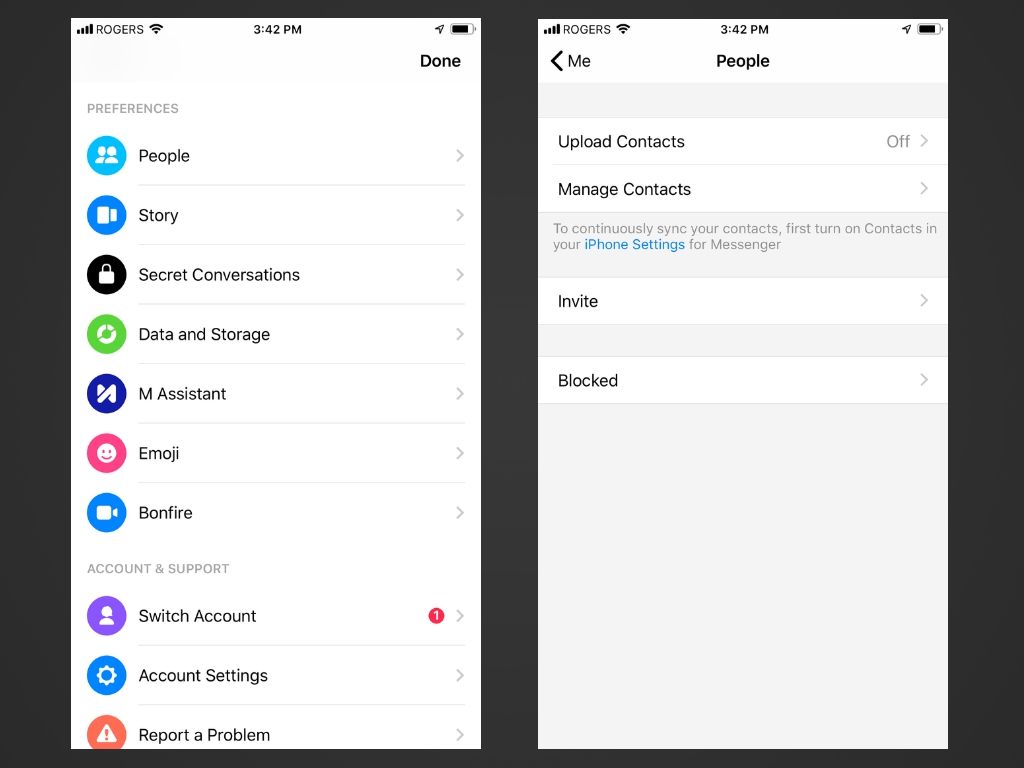
Pokud vypnete Nahrávání kontaktů, tak kontakty, které jste do Messengeru nahráli, budou automaticky smazány.
Znáte jejich telefonní číslo
Pokud své kontakty nesynchronizujete s Messengerem nebo telefonní čísla přátel nemáte uložená v kontaktech, přidejte je do Messengeru pomocí svého telefonního čísla.
Osoba musí potvrdit své telefonní číslo v aplikaci Messenger, abyste ji mohli přidat jako kontakt prostřednictvím telefonního čísla.
-
V Messengeru, klikněte na ikonu Lidé.
-
V pravém horním rohu obrazovky klikněte na ikonu Přidat lidi.
-
Klikněte na tlačítko Přidat (znaménko plus).
-
Po zobrazení výzvy vyberte možnost Vložte telefonní číslo.
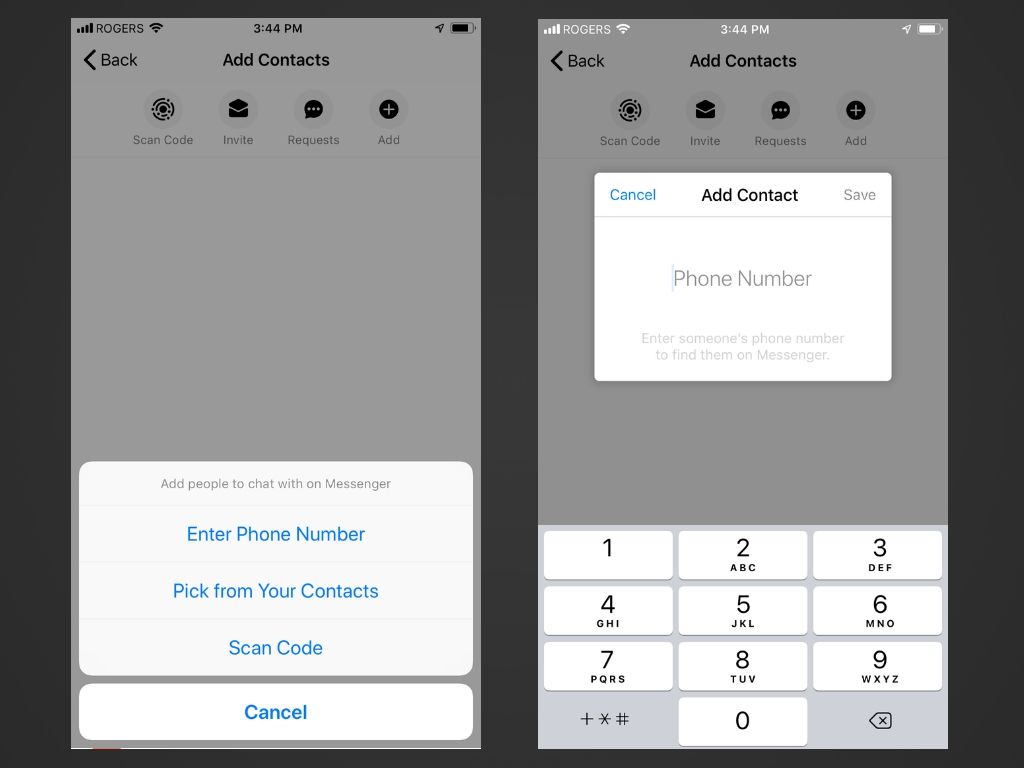
-
Zadejte telefonní číslo a klikněte na možnost Uložit. Pokud Messenger zjistí, že dané telefonní číslo odpovídá uživateli, zobrazí se vám konkrétní uživatel Messengeru.
-
Klikněte na možnost Přidat na Messenger
Setkat se osobně
Pokud jste s někým a chcete se navzájem přidávat do Messengeru, použijte některou z výše uvedených možností nebo využijte funkce uživatelského kódu Messengeru (verze QR kódu Messengeru), díky níž je osobní přidávání lidí rychlé a nenáročné.
-
Otevřete Messenger a v levém horním rohu klikněte na váš profilový obrázek.
- Váš uživatelský kód je reprezentován jedinečnými modrými čarami a tečkami, které obklopují váš profilový obrázek.
-
Požádejte svého přítele, aby otevřel Messenger a přešel do složky Lidé.
-
Nechte svého přítele kliknout na ikonu Přidat (znaménko plus), která je následovaná vpravo ikonou Naskenujte kód.
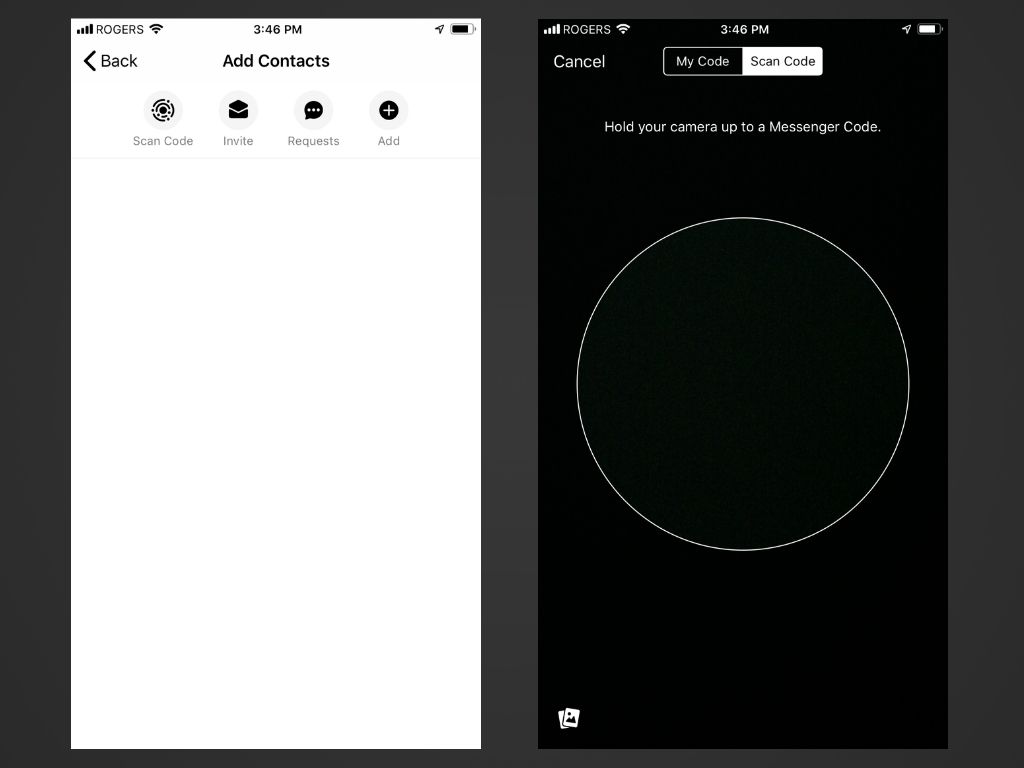
Možná budete muset nakonfigurovat nastavení svého zařízení tak, aby aplikaci Messenger udělilo přístup k fotoaparátu.
- Nechte svého přítele, aby podržel svou kameru u vašeho zařízení s otevřeným uživatelským kódem. Následně je potřebné aby kód naskenoval a přidal si vás do služby Messenger. Poté obdržíte žádost o přidání zpět.